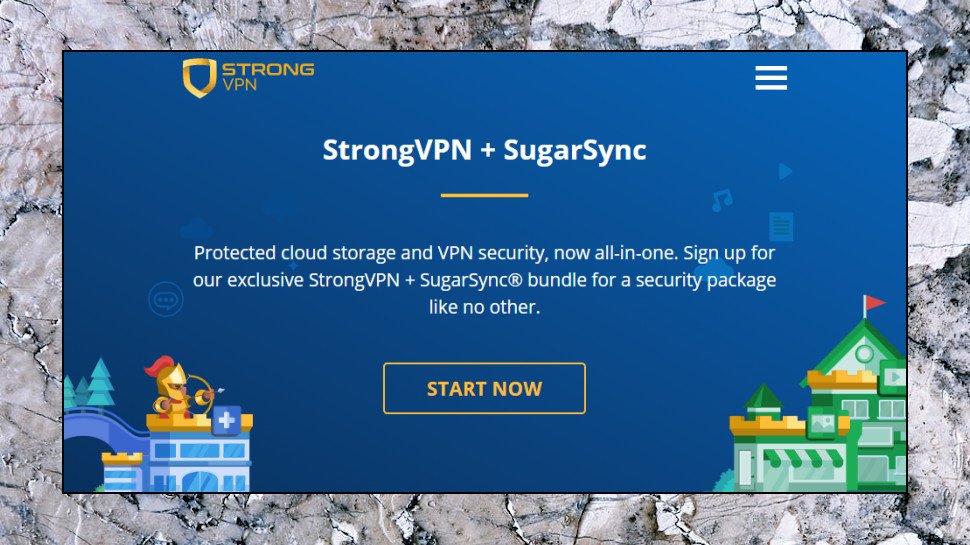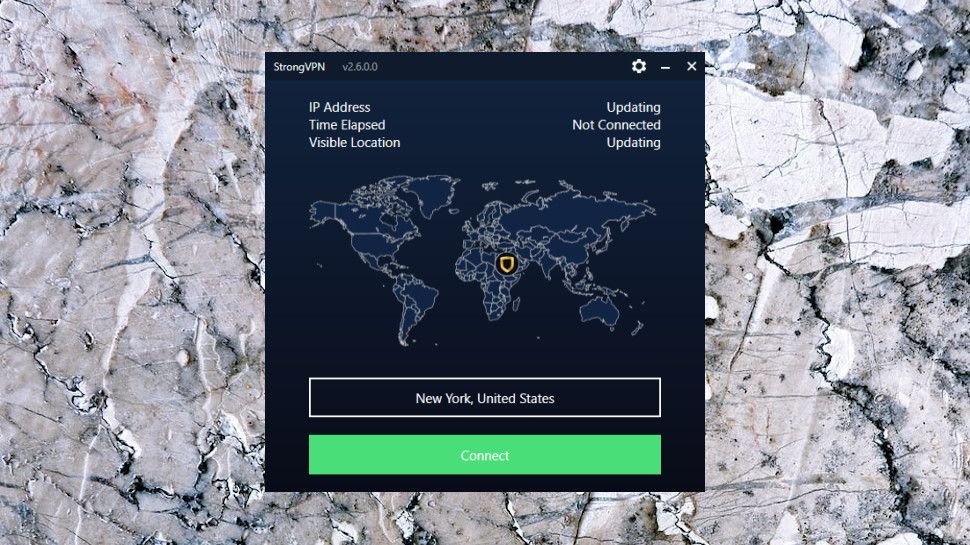
Även om VPN-namn betyder att du förför dig själv med prylar och en överbelastning av funktioner ("8000 sajter!", "3 € per månad om du prenumererar på 7 år!"), erbjuder StrongVPN en enklare tjänst som koncentrerar sig på grunderna. Det finns appar för Windows, Mac, iOS, Android och Amazon Fire TV, till exempel en Chrome-webbläsartillägg och inställningsguider för routrar, Fire TV, Kodi och mer. StrongVPN tillhandahåller 950+ P2P-aktiverade servrar i 46 städer i 35+ länder. Du kan ansluta via L2TP, SSTP, OpenVPN, IKEv2 och nu även WireGuard-protokoll, det finns 24/7 kundsupport via e-post, livechatt och en 30-dagars pengarna-tillbaka-garanti. Inget fancy, men inte dåliga specifikationer heller, och mer än tillräckligt för de flesta.
StrongVPN-prenumerationsalternativ:- 12 månaders plan: €3.33 per månad (€39.96 total kostnad)
Tjänsten har också några överraskningar i beredskap, inklusive ett SmartDNS-system som hjälper till att avblockera streamingtjänster och stöd för att ansluta upp till 12 enheter samtidigt. Vi antar att det är mer än de flesta behöver, men förmågan finns där om du kan ta reda på hur du använder den. "Vad är nytt"-listan är, ja, lite kort. I skrivande stund har iOS-appen inte uppdaterats på över ett år, det senaste Android-tillägget var ett alternativ att ansluta när enheten startar upp (vilket borde ha inkluderats vid det här laget), och StrongVPN-bloggen har bara fem tidigare inlägg. fem månader, var och en dedikerad till "rutinmässigt serverunderhåll." Titelpriserna är låga, men det beror mest på att det finns djupa introduktionsrabatter och att de skjuter i höjden senare. Månatlig fakturering är €3.50 den första månaden, säg €10 därefter. Årsplanens första år kostar mycket billigt 2.33 € per månad och stiger till 6.67 € vid förnyelse.
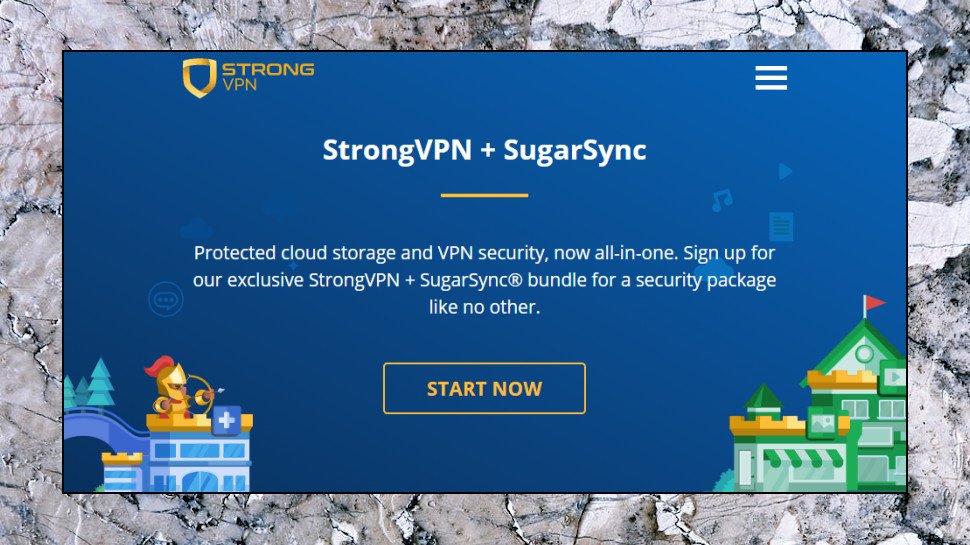
StrongVPN erbjuder användare 250 GB SugarSync molnlagring när de registrerar sig (Bildkredit: StrongVPN) Detta är dock inte slutet på historien. Årsplanen inkluderar också 250 GB säker SugarSync molnlagring, en tjänst som kostar $9.99 per månad om du köper den direkt. Vi kommer inte att försöka granska SugarSync här, men enligt vår erfarenhet fungerar det bra. Lägg till filer eller mappar till ditt konto från till exempel snabbmenyn i ett Windows-system, sedan laddas de automatiskt upp till ditt webbutrymme och synkroniseras till dina enheter (PC, Mac, iOS, Android). Det är lätt att dela dem med andra, och stöd för fjärrrensning hjälper till att radera synkroniserade filer från en förlorad eller stulen enhet. Om du använder SugarSync-utrymmet låter det som mycket. Men om molnlagring inte är en prioritet, låt inte marknadsföringen distrahera dig; fokusera istället på de grundläggande VPN-funktionerna du behöver.

StrongVPN säger att det inte håller loggar över sina användare, men ger inte ytterligare information om loggarna som det håller (Bildkredit: StrongVPN)
Intimidad
StrongVPNs integritetspolicy är ett långt dokument, cirka 3,000 XNUMX ord, och om du verkligen vill läsa det finstilta finns det ytterligare fyra dokument att ta del av. Företaget försöker hjälpa till lite genom att i förväg sammanfatta sin ståndpunkt om integritet, med följande punkter:
- Vi är en VPN-tjänst utan logg, vilket innebär att vi inte spårar eller lagrar dina data medan du är ansluten till vår VPN-tjänst.
- Den enda personliga information vi samlar in från dig används för att skapa ditt konto, såsom en e-postadress och betalningsinformation.
- Vi säljer inte dina personuppgifter till tredje part.
Det är en bra början, men vi ville veta mer. Registrerar företaget anslutningar till din tjänst? Vilka detaljer ingår och hur länge sparas de? Prioriterar eller straffar tjänsten ett protokoll framför ett annat? Resten av dokumentet säger inte det, men det är främst inriktat på webbplatsen och mer allmänna integritetsfrågor (GDPR, etc.), så vi har verkligen ingen aning. I allmänhet säger StrongVPN rätt saker, men utan detaljer som kan hjälpa till att bekräfta det. Och det är viktigt med en USA-baserad tjänst, som inte har så mycket integritetsskydd som man ibland får någon annanstans. Men StrongVPN behöver verkligen göra mer för att förtydliga sina rutiner, särskilt eftersom de stora konkurrenterna (NordVPN, TunnelBear, VyprVPN och andra) nu går så långt som att få sina system offentligt granskade för att bevisa sin integritetsinformation. Det räcker inte längre att säga "ärligt talat gör vi inte dåliga saker."

StrongVPN stöder det snabba WireGuard-protokollet (Bildkredit: StrongVPN)
start
Utan en testversion tillgänglig måste du betala StrongVPN i minst en månad innan du kan testa tjänsten (även om det finns en 30-dagars pengarna-tillbaka-garanti). Det borde ha varit enkelt, tänkte vi, men tydligen inte. Vi loggade in på vårt konto, försökte betala i en månad och sajten berättade för oss (utan ytterligare förklaring) att det hade misslyckats. Det fanns inget erbjudande om att försöka igen omedelbart eller att använda en annan betalningsmetod; istället erbjöds vi en länk för att betala räkningen manuellt. Genom att klicka på länken kommer vi till en sida som visar URL:en 'https://whm.reliablehosting.com/whmcs/index.php' i vårt adressfält, men med StrongVPN-logotypen. Det här är inte så osäkert som det låter – WHMCS är kontohanteringsplattformen som används av StrongVPN – men en nybörjare kan lätt anta att webbplatsen hackades eller att någon annan typ av bedrägeri var inblandad och gå någon annanstans.

Och här trodde vi att vi registrerade oss för en VPN-tjänst (Bildkredit: StrongVPN) Eftersom https://whm.reliablehosting.com/whmcs/index.php-versionen av webbplatsen var mindre än användbar, kolla skärmdumpen ovan. oss domänregistrering: vi startade manuellt vår webbläsare på StrongVPN.com, loggade in på vårt faktureringskontoområde och betalade räkningen därifrån. Det var inte svårt, men det är inte det krångel man kan förvänta sig av ett professionellt företag.

StrongVPN gör det enkelt att ställa in och komma igång utan krångel (Bildkredit: StrongVPN)
Installera på PC
När vi äntligen kom till StrongVPN-webbplatsen blev livet mycket enklare. En tydlig länk till inställningssidan gav oss knappar för att ladda ner Windows-, Mac-, iOS- och Android-appar. Webbplatsen har ett bra utbud av manuella installationsguider som täcker nästan alla möjliga alternativ. Android-sektionen täcker standardinstallation och sidladdning av appen, till exempel, såväl som Android TV, IKEv2-manualen och användning av StrongSwan- och OpenVPN GUI-apparna. StrongVPN har också detaljerade manuella installationsinstruktioner som täcker routrar, Kodi, Linux, Chrome OS, Amazon Kindle och mer. Om du är nöjd med standardapplikationerna behöver du förmodligen ingen speciell dokumentation. Vi installerade Windows-klienten och mobilapparna som vanligt utan problem och var igång på några sekunder.

Detta är StrongVPN Windows-klientgränssnittet (Bildkredit: StrongVPN)
tillämpningar
Windows VPN-klienten öppnades med vår nuvarande plats markerad på en liten karta, visade vår externa IP-adress och aktiverade anslutning till vår närmaste server med ett klick. En grundläggande platsväljare listar servrar i deras länder och städer, men inkluderar inte serverbelastning eller pingtidssiffror, eller ger dig möjlighet att spara vanliga platser som favoriter.

StrongVPN låter dig välja din plats från en lista med servrar (Bildkredit: StrongVPN) En sökruta påskyndar dock processen att hitta de platser du behöver. Och du kan välja att sortera listan efter stad istället för landsnamn, om du föredrar det. Appen saknar många användbara genvägar som du ofta ser någon annanstans. Du kan till exempel inte dubbelklicka på en plats för att ansluta direkt. Det finns inget sätt att byta plats förrän du manuellt stänger den aktuella anslutningen. Och du kan inte ansluta till en viss plats från StrongVPN-ikonens snabbmeny i systemfältet. Även klientkartan är bara en fast grafik, utan möjlighet att zooma eller panorera, för att visa stadsnamnet för den aktuella platsen eller ansluta till något annat. Detta gör klienten väldigt lätt att använda såklart. Det finns inget att lära sig, allt du behöver göra är att välja en plats, klicka på logga in när du är redo, logga ut när du är klar.

Windows-appen stöder WireGuard och många andra protokoll (Bildkredit: StrongVPN) Anslutningstiderna är också snabba, med början på några sekunder för IKEv2 och WireGuard. Skrivbordsaviseringar håller dig informerad när VPN ansluter och kopplar från. Dialogrutan Inställningar har några välkomstknappar. Ett ovanligt brett urval av protokoll täcker till exempel L2TP, IKEv2, SSTP, OpenVPN och WireGuard; det är nästan lika bra som det ser ut. På andra ställen blockerar en kill switch din internetanslutning om VPN-anslutningen misslyckas. Du kan ange OpenVPN-anslutningstyp (UDP eller TCP) och port, och en krypteringsfunktion kan hjälpa dig att kringgå VPN-blockering, och det finns bra felsökningshjälp i en inbyggd anslutningslogg. Klienten saknar dock några av de mer avancerade funktionerna som vi ofta ser hos andra leverantörer, såsom DNS-filtrering eller konfigurationsalternativ, eller möjligheten att automatiskt ansluta när man kommer åt hotspots. Våra tester visade att strömbrytaren hade förbättrats jämfört med en tidigare revision. Om anslutningen avbryts meddelar klienten användarna med ett skrivbordsmeddelande. Och switchen fungerar nu korrekt för alla protokoll (inklusive WireGuard); när vi manuellt stängde vår anslutning, blockerade klienten omedelbart internettrafik, utan några tecken på att vår faktiska IP-adress exponerades. Så vi har några problem med klientens gränssnitt och funktionalitet, men StrongVPNs Windows-klient täcker mer än grunderna och utför sina grundläggande funktioner bra. Anslutningstiderna är snabba, dess OpenVPN-installation använder standard AES-256-CBC-kryptering, IKEv2/L2TP/SSTP-anslutningar är konfigurerade med de säkraste inställningarna och vi hittade inga DNS- eller WebRTC-läckor.

StrongVPN-mobilappar har ett liknande gränssnitt som sina skrivbordsmotsvarigheter (Bildkredit: StrongVPN)
Mobil app
StrongVPNs mobilappar har ett gränssnitt som är väldigt likt skrivbordsklienterna. Vissa element är omarrangerade för att passa olika formfaktorer, men när du har använt en kan du direkt orientera dig mot resten. Du har inte så många...
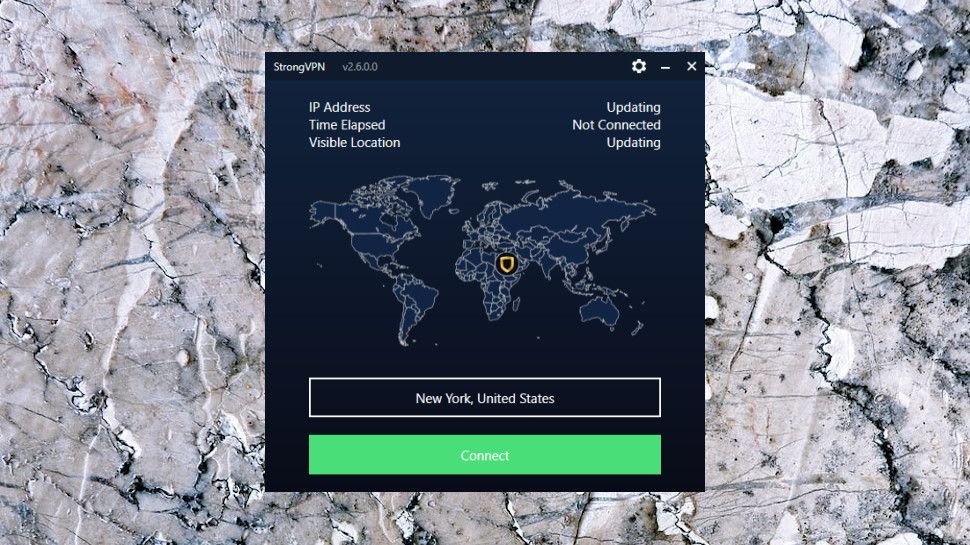 Även om VPN-namn betyder att du förför dig själv med prylar och en överbelastning av funktioner ("8000 sajter!", "3 € per månad om du prenumererar på 7 år!"), erbjuder StrongVPN en enklare tjänst som koncentrerar sig på grunderna. Det finns appar för Windows, Mac, iOS, Android och Amazon Fire TV, till exempel en Chrome-webbläsartillägg och inställningsguider för routrar, Fire TV, Kodi och mer. StrongVPN tillhandahåller 950+ P2P-aktiverade servrar i 46 städer i 35+ länder. Du kan ansluta via L2TP, SSTP, OpenVPN, IKEv2 och nu även WireGuard-protokoll, det finns 24/7 kundsupport via e-post, livechatt och en 30-dagars pengarna-tillbaka-garanti. Inget fancy, men inte dåliga specifikationer heller, och mer än tillräckligt för de flesta.
Även om VPN-namn betyder att du förför dig själv med prylar och en överbelastning av funktioner ("8000 sajter!", "3 € per månad om du prenumererar på 7 år!"), erbjuder StrongVPN en enklare tjänst som koncentrerar sig på grunderna. Det finns appar för Windows, Mac, iOS, Android och Amazon Fire TV, till exempel en Chrome-webbläsartillägg och inställningsguider för routrar, Fire TV, Kodi och mer. StrongVPN tillhandahåller 950+ P2P-aktiverade servrar i 46 städer i 35+ länder. Du kan ansluta via L2TP, SSTP, OpenVPN, IKEv2 och nu även WireGuard-protokoll, det finns 24/7 kundsupport via e-post, livechatt och en 30-dagars pengarna-tillbaka-garanti. Inget fancy, men inte dåliga specifikationer heller, och mer än tillräckligt för de flesta.